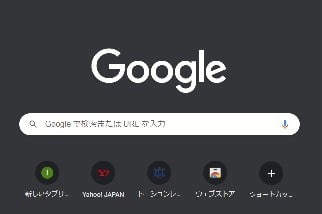日々のパソコン案内板
【Excel関数】 No.1(A~I) No.2(J~S) No.3(T~Y)
【Excelの小技】 【HTMLタグ&小技】
【PDFの簡単セキュリティ】
【複数フォルダーを一括作成するんならExcelが超便利だよ!!】
【アップデートが終わらない!? Windowsの修復ツールを使ってみる方法】
【削除してしまったファイルやデータを復元する方法ー其の一(以前のバージョン)】
【削除ファイルやデータを復元する方法ー其の二(ファイル履歴)】
【Excel振替伝票の借方に入力したら貸方に対比する科目を自動記入】
【手書きで書くように分数表記する方法】
【Web上のリンクさせてある文字列を選択する方法】
【Excel2010以降は条件付き書式設定での文字色にも対応!】
【Windows10のWindows PowerShellでシステムスキャンの手順】
ブラウザの起動時に指定してるページが… ??
Googleページに変更されてる?!
設定からは元に戻らない…どうして?!
昨日、何時ものようにChromeを立ち上げたら・・・??・・・如何した?!
何とぉ~!私のWebページじゃなくGoogle画面が立ち上がってしまいました・・・?? ひょっとして設定が書き換わってしまってるんか・・・なっ?!
設定画面を開いても、別に書き換わっていないし・・・なんで?
その後、何度も立ち上げ直してみても同じ結果になってしまうので、解決策をネットで調べて見たら、Chromeの拡張機能で直すことが出来るとのことが分かり、早速、拡張機能をインストールしたところ、無事解決しました!
そのやり方を書いておきますね( ..)φメモメモ
- Chromeウェブストアで拡張機能『New Tab Redirect』をインストールします。
- インストールが出来たら、ブラウザの上部のアドレスバーの右側に表示されてる『拡張機能のマーク(左の画像の①)』をクリックします。
- 拡張機能一覧が表示されますので『New Tab Redirect』を探して右側に表示されてる『…(左の画像の②)』をクリックします。
- すると、『New Tab Redirect』の操作画面が表示されますので『オプション(左の画像の③)』をクリックします。
- すると、左の画像の画面が開きますので『リダイレクトURL』の箇所に起動時に開きたいアドレスを入力します。
- 入力し終わったら右側に表示されてる『セーブ』をクリックして終了です。
Chromeを一度閉じて、再び起動させてみたところ、見事に私のHPが立ち上がっています。
これでイライラすることはなくなりました。
もし、Chromeをお使いの方で、起動時に指定のページを設定されている方で、私と同じような現象が起きた時にはお試しくださいね。